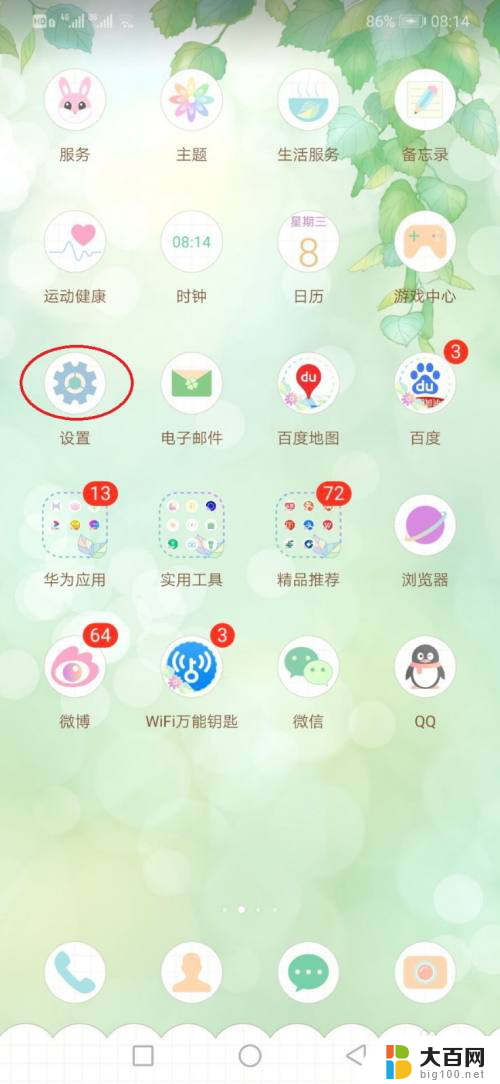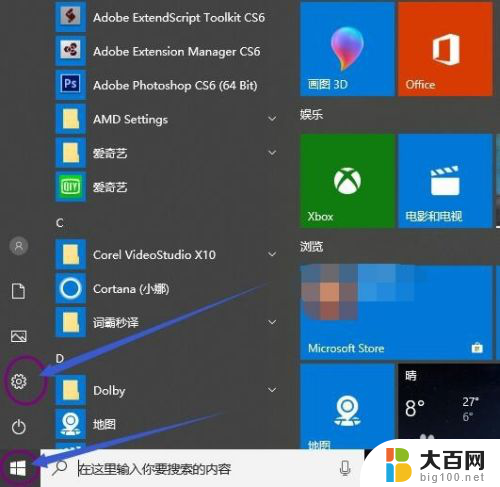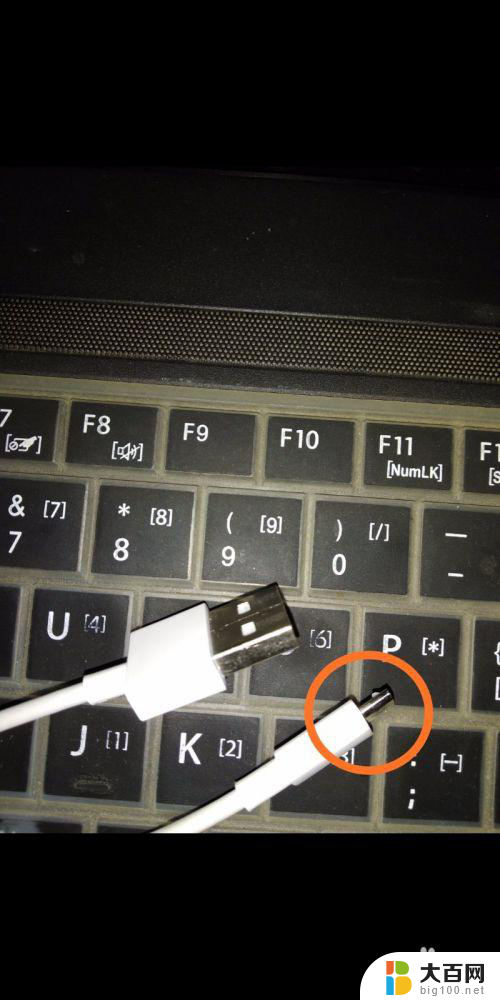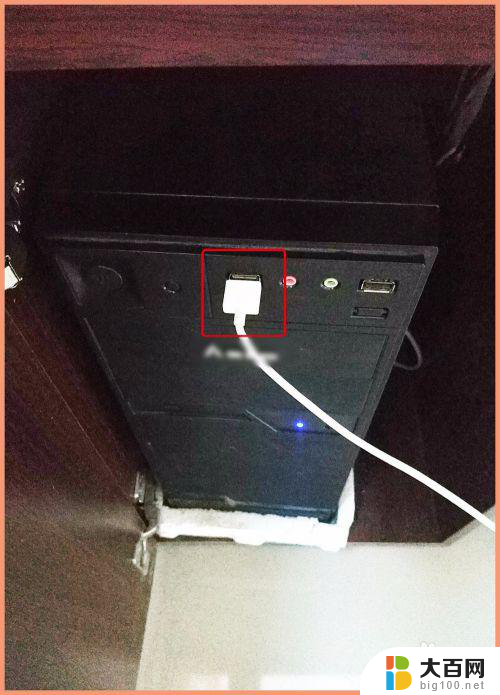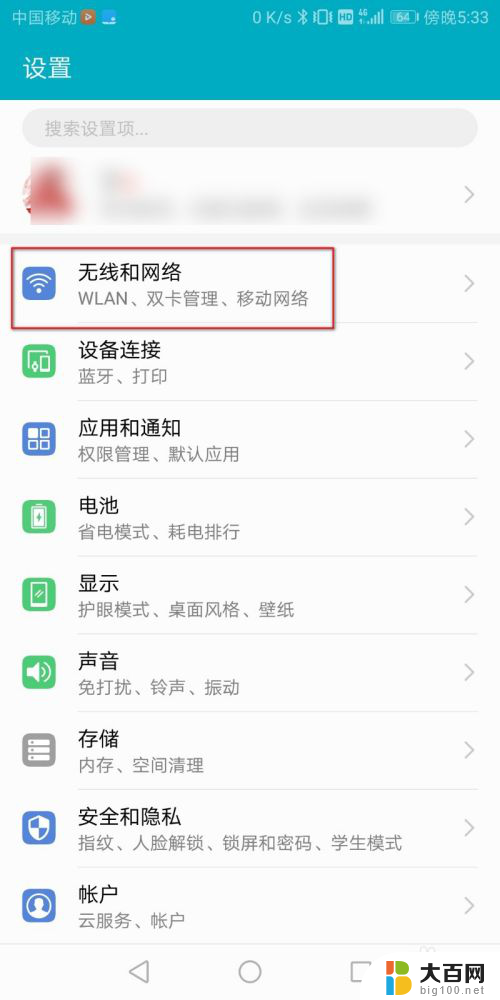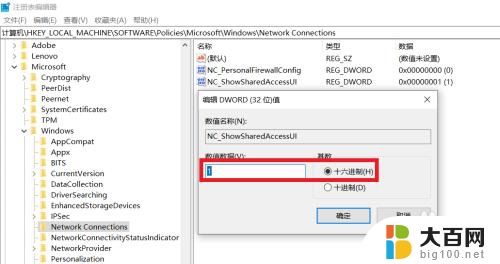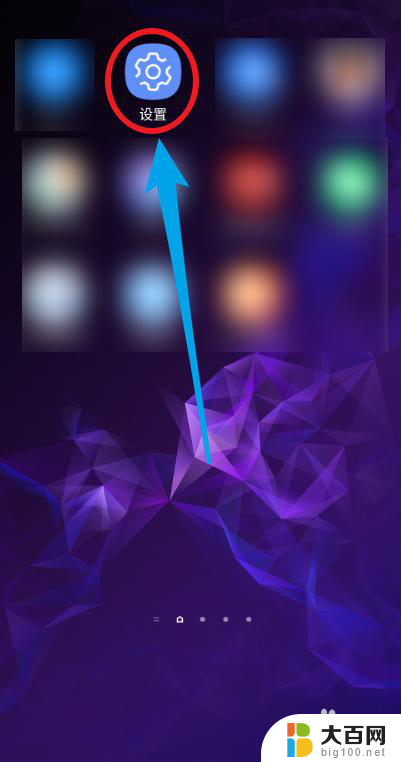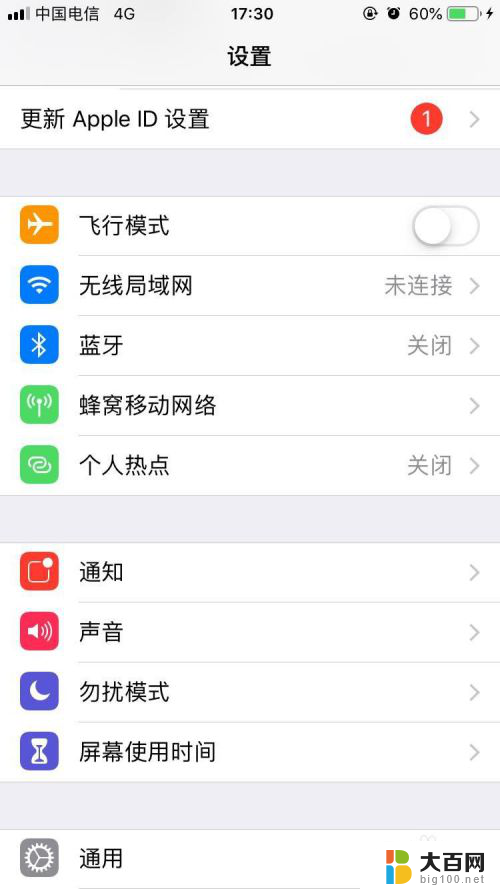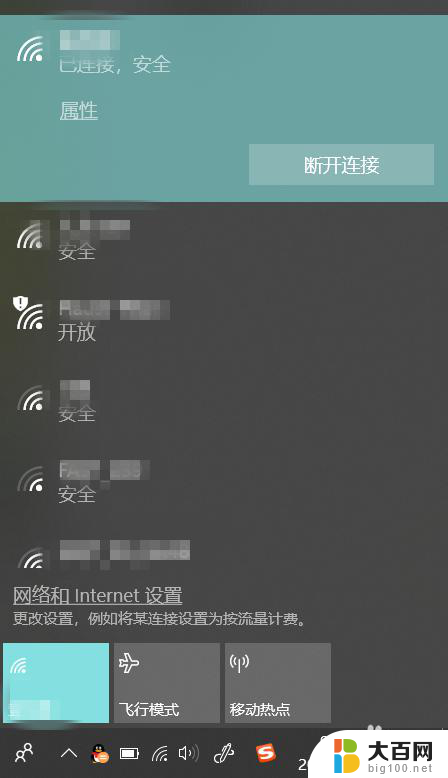手机连电脑网络共享操作 电脑如何实现网络共享给手机
更新时间:2024-03-18 11:09:10作者:yang
在日常生活中,我们经常会遇到需要在手机和电脑之间共享网络的情况,为了更加方便地实现这一操作,我们可以利用电脑的网络共享功能,将电脑连接到网络后,再通过简单的设置,就可以让手机实现与电脑的网络共享。这不仅能够节省流量,还能够让我们更加便捷地在不同设备之间共享网络资源。
方法如下:
1.首先,大家点击电脑左下方的开始。在下拉列表中找到“设置”图标并点击,如图所示。
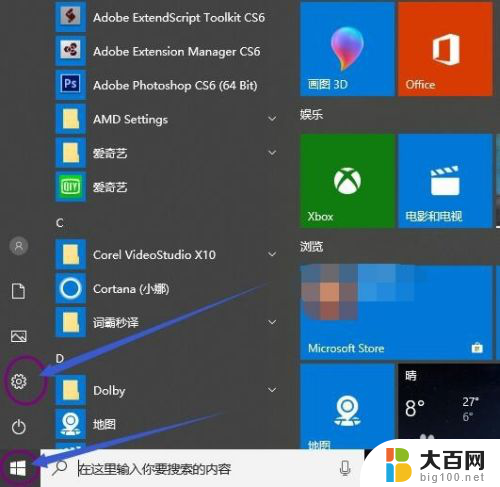
2.接着,我们在设置界面找到“网络和internet”,单击进入,如图所示。
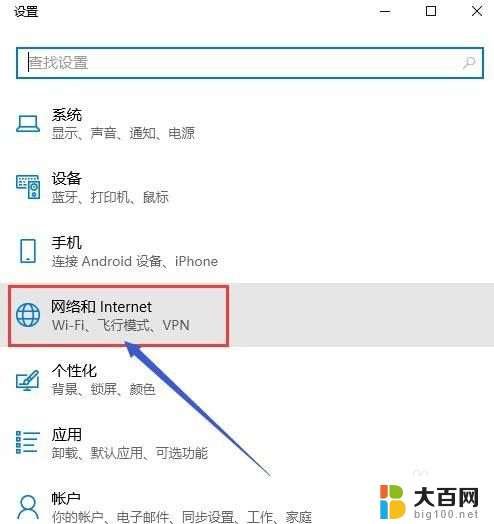
3.接下来,大家在“网络和internet”界面找到移动热点,单击进入,如图所示。
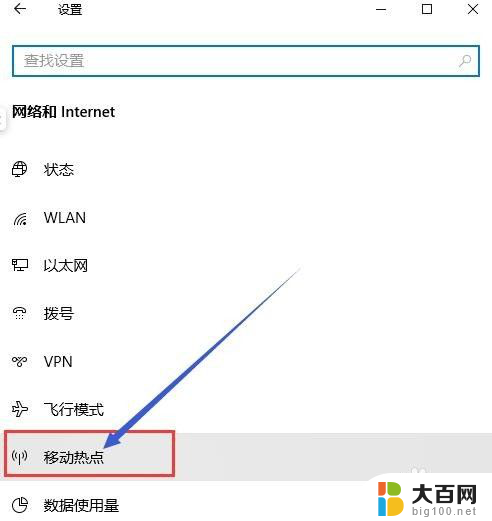
4.我们先要用数据线连接手机和电脑,在手机设置的无线网络中的移动网络共享中。打开USB共享网络。移动数据也要打开。

5.然后,回到电脑的设置界面,将移动热点的开关打开,如图所示。
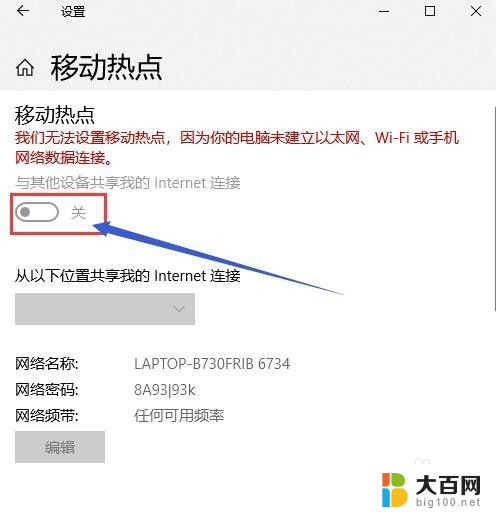
6.最后,打开手机的无线网络。搜索电脑共享的网络名称,输入密码,手机就可以用电脑共享的网络了,关掉你的移动网络即可。
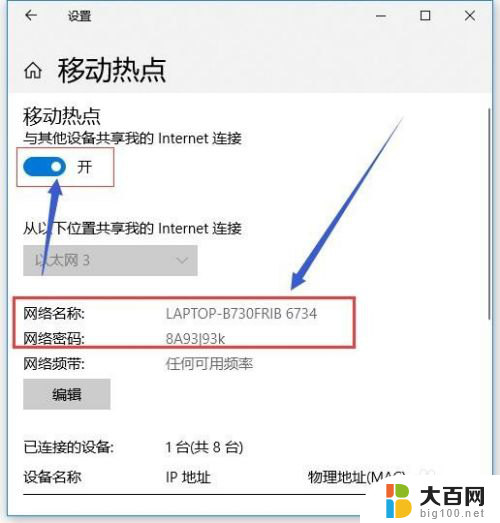
以上就是手机与电脑网络共享操作的全部内容,还有不清楚的用户可以参考一下小编的步骤进行操作,希望能够对大家有所帮助。